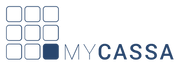Az elveszett napzárást akár kétféle módon is újra tudjuk nyomtatni SAM4s pénztárgépünkön. Egyrészt dátum alapján, valamint sorszám alapján is. Alábbiakban ennek a két műveletnek a lépéseit mutatjuk be.
Elveszett napzárás újranyomtatása dátum szerint SAM4s pénztárgépen
- A jobb felső sarokban lévő „Kulcs” gombot, addig nyomkodjuk, amíg az „X” üzemmódhoz (jelentések) érünk.
- Nyomjuk meg az „Enter” -t.
- A le-fel gombokkal (hitel, csekk) keressük meg a 13. menüpontot. (AEE lista dátum alapján)
- Nyomjuk meg az „Enter”-t.
- A kijelzőn megjelenik a minta, hogy milyen formátumban kell megadni a kezdő és végződő időpontokat. (éé.hh.nn)
- Adjuk meg a kívánt kezdő dátumot.
- Nyomjunk „Enter”-t.
- Adjuk meg a végződő dátumot.
- Nyomjunk „Enter”-t.
- A pénztárgép kinyomtatja a megadott időszakra a forgalmi adatokat, naponkénti bontásban.
Elveszett napzárás újranyomtatása sorszám szerint SAM4s pénztérgépen
- A jobb felső sarokban lévő „Kulcs” gombot, addig nyomkodjuk, amíg a „X” üzemmódhoz (jelentések) érünk.
- Nyomjuk meg az „Enter” -t.
- A le-fel gombokkal (hitel, csekk) keressük meg a 14. menüpontot. (AEE lista sorszám alapján)
- Nyomjuk meg az „Enter”-t.
- A kijelzőn megjelenik a minta, hogy milyen formátumban kell megadni a kezdő és végződő zárás számokat. (pl 1043)
- Adjuk meg a kívánt kezdő sorszámot.
- Nyomjunk „Enter”-t.
- Adjuk meg a végződő sorszámot.
- Nyomjunk „Enter”-t.
- A pénztárgép kinyomtatja a megadott zárás számokra a forgalmi adatokat, naponkénti bontásban.